WiFiのリンク速度とは?確認する方法や遅い時の対処法も紹介

WiFiを使う上で最も大切なのは速度だと言っても過言ではありません。
他の機能が優れていても、速度が遅ければ全て台無しです。
高画質な動画を見るにしてもオンラインゲームなどで遊ぶにしても、必ずある程度の速度は必要とされます。
このページでは、WiFi全体の速度に関わるリンク速度を確認する方法と、リンク速度が遅い場合にどのように対処すれば良いのかについて、実際の手順を含めてご紹介します。
リンク速度について詳しく知れば、快適なインターネット環境を整えられるようになるはずです。
さっそくリンク速度とはについて確認していきましょう。
\当サイトおすすめのWiFi 3選/
サービス名
| |||
| 月額料金(税込) | 980円~ (6ヶ月以降2,178円) | 1,057円~ (キャンペーン+キャッシュバック適用) | 1,298円~ (FiTプランのみ) |
| 通信容量 | 20GB/40GB/100GB | 10GB/30GB/60GB/90GB | 1GB/5GB/20GB/40GB/100GB (利用容量で料金が変動) |
| 通信速度(下り最大) | 150Mbps | 150Mbps | 150Mbps |
| 詳細 | ZEUS WiFiの詳細を見る | 縛りなしWiFiの詳細を見る | THE WiFiの詳細を見る |
1.WiFiのリンク速度とは?

リンク速度とは、WiFiのみの通信速度のことです。
具体的には、無線LANルーターと接続デバイスの間の速度のことを指します。
単位は「Mbps(megabits per second)」で表されます。
リンク速度は、普段よく気にされるいわゆる回線速度(通信速度)とは別物で、プロパイダや接続先のサーバーの強度などとは関係ありません。
しかし、回線速度を含めたWiFiの速度全てに関わる重要なもので、決して軽視することはできないものです。
1−1.リンク速度が遅いとWiFiは快適とは言えない
リンク速度が遅ければ、満足な通信速度を確保することはできません。
なぜなら、リンク速度は使っている無線LANルーターと接続デバイスの性能の影響を強く受けるからです。
性能の悪い機器を使ってしまった場合、リンク速度は大きく低下してしまいます。
これでは、どれだけ優れたプロパイダと契約するなどしても全て無駄になってしまいますよね。
そのため、通信速度を高めたい場合には、無線LANルーターと接続デバイスの性能にこだわらなくてはいけません。
では、リンク速度が遅いというのはどのように判断すべきなのでしょうか。
次は、リンク速度に大きく関わる無線規格とアンテナ数についても解説します。
1−2.リンク速度に関わる無線規格とアンテナ数
リンク速度は、11nや11acといった無線規格とアンテナ数によって大きく左右されます。
なぜなら、無線規格とアンテナ数によって速度の上限が決まるからです。
代表的な無線規格と速度を見てみましょう。
| 無線規格 | 通信速度 |
| IEEE802.11ad | 約6Gbps |
| IEEE802.11ac | 約6Gbps |
| IEEE802.11n | 約300Mbps |
| IEEE802.11a | 約54Mbps |
| IEEE802.11g | 約54Mbps |
| IEEE802.11b | 約11Mbps |
上から順番に高速通信が可能な規格です。
WiFiルーターの規格は取扱説明書や本体のSSIDなどが記載されたシールに掲載されていますので確認してみてください。
また、アンテナ数が少なくても高速通信に対応できません。
アンテナ数は単純に、アンテナが多い方が高速通信が可能です。
アンテナが内蔵されたものは、いくつのアンテナが内蔵されているのかを確認してみてください。
アンテナの数は、本体から出ているアンテナの数や取扱説明書で確認できます。
このように、リンク速度は無線LANルーターと接続デバイスのどちらの場合であっても、無線規格とアンテナ数を意識して用意してみてくださいね。
次は、WiFiを快適に使うために必要なリンク速度を見ていきましょう。
2.WiFiを快適に使うために必要なリンク速度は?

必要なリンク速度は、WiFiを使用する目的によって大きく異なります。
最初にわかりやすく表にまとめてみました。
| 目的 | リンク速度目安 |
| テキストページやサイト閲覧 | 10Mbps |
| オンラインゲーム | 100Mbps |
例えば、ニュースサイトや高画質でない動画を観たり、誰かとテキストチャットを行ったりといった、あまり通信速度の必要とされない作業をするとしましょう。
その場合、およそ10Mbps程度の速度が最低限必要です。
特殊な環境を除けば、リンク速度が10Mbpsを下回ってしまうということは滅多にありません。
軽度な作業しか行わないのであれば、あまりリンク速度を気にする必要はないと言えます。
一方で、オンラインゲームや高画質の動画鑑賞のような負荷の高いコンテンツを楽しむには、最低でも100Mbpsは必要となります。
100Mbps以下の速度では、動作が重くなり接続が不安定になるなど、快適に楽しむことは難しいです。
とはいえ、100Mbpsという数字は決して高いものではありません。
通信機器の性能は、年々かなりのスピードで進化しています。近年に発売された無線LANルーターや接続デバイスを使用しているのであれば、リンク速度の平均値はおよそ800Mbpsにもなります。
800Mbpsものリンク速度があれば、少なくともリンク速度が原因でネットが不便だと感じることはまずないです。
不便を感じるとすれば、プロパイダの質が悪かったり、接続先のサイトのサーバーが弱かったりといった、自分の無線LANルーターや接続デバイスと関係ない外部の要因によるものになります。
もし、回線速度に不満があり、古いデバイスや無線LANルーターを使用しているのであれば、リンク速度が原因の可能性は充分にあります。
どうしても、ネットが快適でない時はプロパイダやサーバーを疑いがちですが、リンク速度についても目を向けるようにしましょう。
機器を買い換えることで、通信環境全体が劇的に改善するかもしれません。
3.WiFiのリンク速度を確認する方法

それでは、実際にWiFiのリンク速度を確認するには、どのような方法があるのでしょうか?
ここでは、
- パソコンの場合
- iPhone・iPadの場合
- Androidの場合
の3パターンに分けてご紹介します。
方法1.パソコンの場合
パソコンの場合はフォルダからリンク速度を調べる必要があります。
- キーボードの「Windowsキー」と「R」キーを同時押しします。
- 「ファイル名を指定して実行」のウィンドウが開きますので、「ncpa.cpl」と入力して実行します。
- ネットワーク接続が一覧できるフォルダが表示されますので、リンク速度を確認したい接続を右クリックします
- 「状態」の項目を選ぶと、ネットワーク接続の状態が表示されます。
以上がパソコンでリンク速度を確認する方法です。
さまざまな項目がありますが、その中で「速度」という項目が現在のリンク速度を表しています。
インターネットの回線速度ではなく、あくまで無線LANルーターと接続デバイス間のリンク速度だということに注意しましょう。
方法2.iPhone・iPadの場合
iPhoneやiPadでは、設定からリンク速度を簡単に見ることはできません。
「WiFi SweetSpots」のような、サードパーティー製のアプリをインストールして、確認することになります。
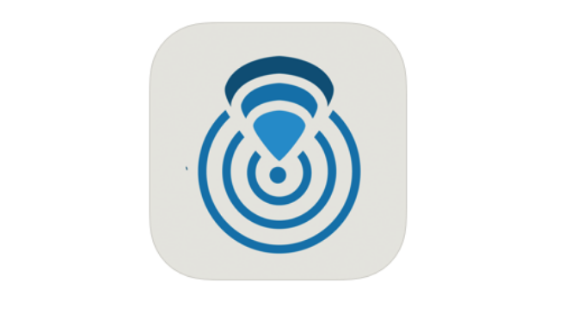
アプリの中には、リンク速度ではなく回線速度を測るためのものもありますので、注意しましょう。
- App Storeから、「WiFi SweetSpots」を検索しインストールする。
- インストールしたアプリを起動して「Start」ボタンを押して速度測定をスタートする。
- 測定が完了すると、リンク速度が表示される。
測定したリンク速度は保存することができますので、参考として残しておくのも良いでしょう。
方法3.Androidの場合
Androidの場合、iPhoneやiPadと異なり、設定画面から簡単にリンク速度を確認することができます。
自分で測定用のアプリをストアから探して、インストールしてくる必要はありません。
パソコンやiPhone、iPadと比べて、とても簡単に確認することができます。
- 「設定」から「WiFi」の項目をタップする。
- 一覧表示されているWiFiの中から、自分がリンク速度を調べたいWiFiをタップする。
「接続状況」や「電波強度」、「セキュリティ」といった項目に混じって、「リンク速度」という項目が存在しますので、そちらを確認すれば完了です。
4.リンク速度が遅いと感じたときにできる対処法

それでは、上記の方法で実際に測定してみた結果、どうしたらリンク速度を改善して満足のできる環境を整えられるのでしょうか。
ここでは以下3つの方法に分けてご紹介します。
- WiFiルーターとデバイスを再起動する
- WiFiルーターの設置場所を工夫する
- WiFiルーターを最新のものに買い換える
それぞれ詳しく見ていきましょう。
対処法1.WiFiルーターとデバイスを再起動する
一番簡単に試せる方法は、WiFiルーターとデバイスを再起動することです。
長時間電源を落とすことなく起動させ続けている場合、再起動を行うだけでリンク速度が上昇するケースがあります。
特にWiFiルーターは、意識して電源を切らないとつけっぱなしになってしまうことが多いです。
定期的に再起動を行ってあげることで、リンク速度の上昇だけでなく、他の小さな不具合を解消することもできます。
ルーターの再起動は、ルーターの設定画面から行えるほか、本体の電源ボタンを操作することで簡単にできますよ。
電源ボタンを触る場合、一度電源を落としたあと、5分ほどコンセントから抜いてあげるとより効果的です。
この方法で効果があれば、費用をかけることなくリンク速度を改善できます。
WiFiの再起動について詳しく知りたい人は、以下の記事を参考にしてください。
対処法2.WiFiルーターの設置場所を工夫する
WiFiルーターやデバイスを再起動しても効果が見られなかった場合、WiFiルーターの設置場所を工夫することでリンク速度が向上する可能性があります。
1階と2階で接続しようとしたり、ドアなどの遮蔽物があったりすることで、上手くWiFiが機能しないことも多いです。
WiFiは電波を飛ばす仕組みなので、距離が近いほど安定して通信を行うことができるでしょう。
想像以上に、遮蔽物や周りの家具などの影響を非常に強く受けます。
特に電子レンジや他の無線機器を使っている場合、電波が干渉しリンク速度が不安定となりがちです。
また、自宅だけでなく、近所のWiFiと干渉してしまうこともあります。
上記のようなことに気をつけてWiFiルーターを再設置するだけで、リンク速度が劇的に改善することもあります。
WiFiの設置については、以下の記事をご覧ください。
対処法3.WiFiルーターを最新のものに買い替える
上記2つの対処法を行ってもリンク速度が改善されなかった場合、WiFiルーターを新しいタイプに買い換えることで改善される可能性が高いです。
最新のWiFiルーターは、通信規格や電波強度など様々な面で進化しており、古いものとは比べ物にならない性能を誇ります。
WiFiルーターが古いままだと、最新のデバイスを使用したとしてもリンク速度は低速です。
なので、定期的に買い換える必要があります。
ですが、いきなり買い換えるのに抵抗感じる人もいますよね。
そんなときにはポケット型WiFiのレンタルサービスがおすすめです。
まとめ

この記事では、リンク速度とは何か、リンク速度を確認する具体的な方法や、速度を改善させるために必要な対処法についてご紹介しました。
ネットが快適に使えていない場合、回線速度やプロパイダに目を向けがちですが、WiFiの根底となる速度はリンク速度です。
リンク速度が遅ければ、そのほかの要素が優れていたとしても、回線全体が低速となってしまいます。
快適なネット環境を実現するためには、リンク速度について意識して環境を整えることを考えてみてはいかがでしょうか。






